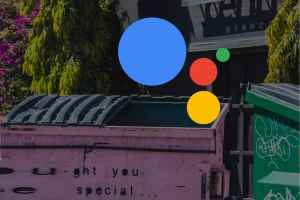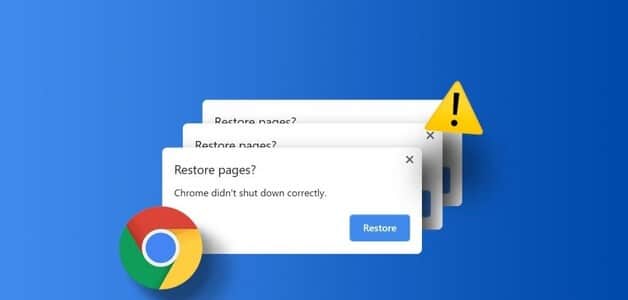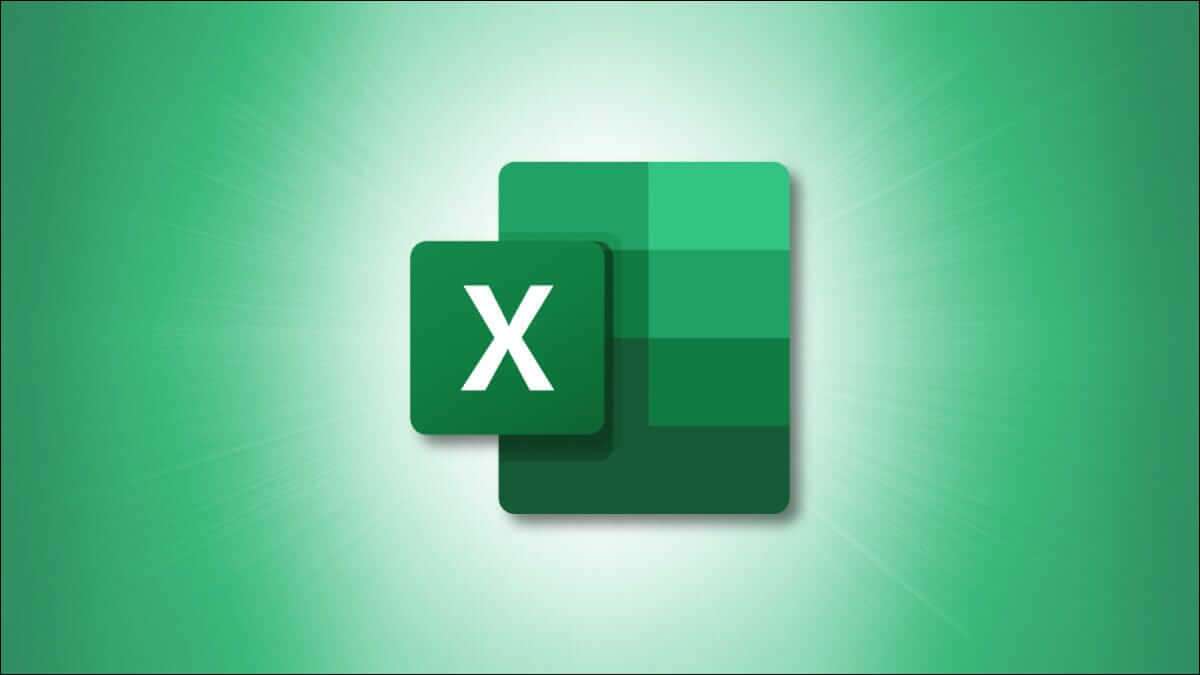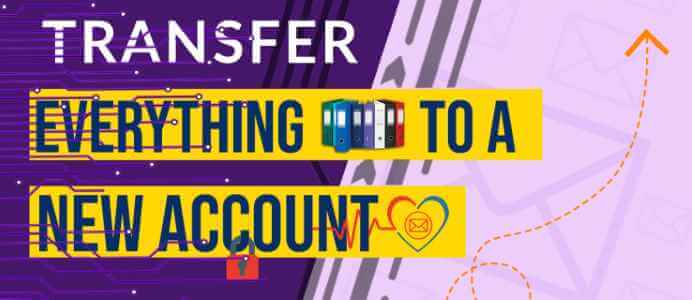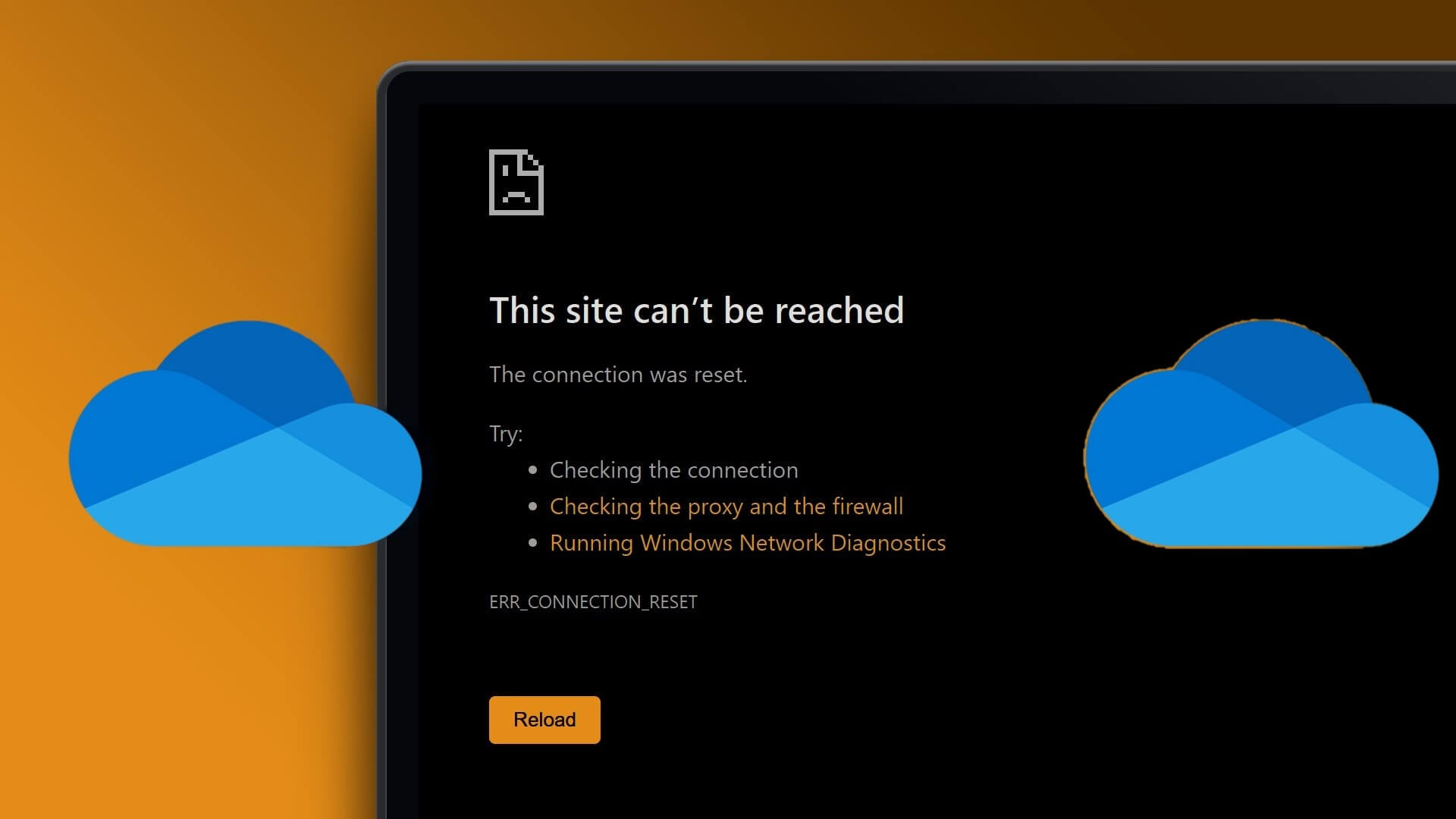Twitter (или Twitter) — это платформа, где можно найти множество интересных видео, и аудио играет важную роль в том, чтобы сделать этот контент интересным и эффективным.Воспроизвести видео Независимо от того, слушаете ли вы кого-то или делитесь информацией в Twitter, отсутствие звука может испортить ваше впечатление. Если вы столкнулись с этой проблемой, это руководство поможет вам исправить отсутствие звука в Twitter на Android или iPhone.
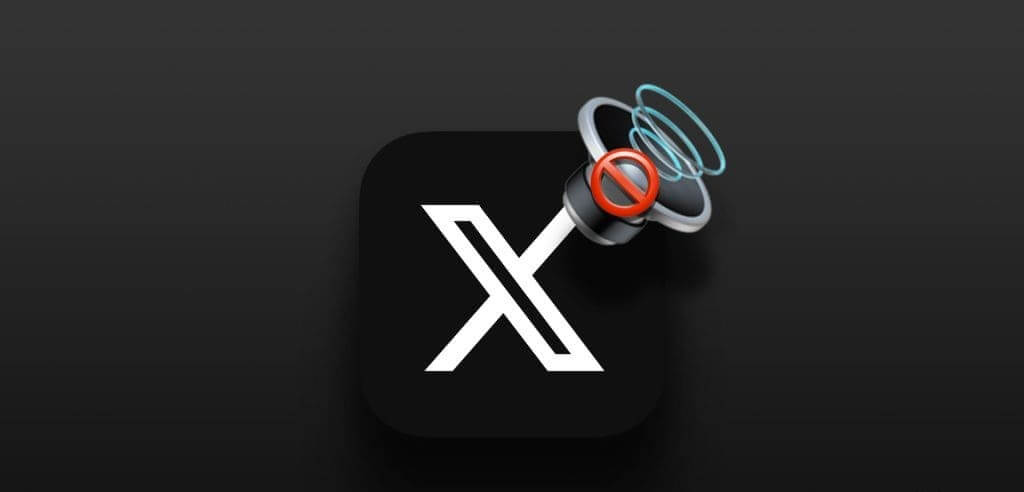
К счастью, вам не придётся терпеть утомительные моменты, если ваше приложение Twitter внезапно перестало работать. Это руководство содержит несколько эффективных решений, которые помогут восстановить работу звука в приложении Twitter на Android или iPhone.
1. Проверьте уровень громкости и включите звук видео.
Первое, что вам нужно проверить, это: Уровень громкости на устройстве Android Или на вашем iPhone. Если громкость слишком низкая, может показаться, что звук в приложении Twitter отсутствует. Нажмите кнопку увеличения громкости на боковой панели телефона, чтобы увеличить громкость.
Хотя видео из Twitter автоматически воспроизводятся в вашей ленте, по умолчанию они отключаются. Найдите значок динамика в правом нижнем углу видео. Если вы видите значок динамика с крестиком рядом, нажмите на него, чтобы включить звук.
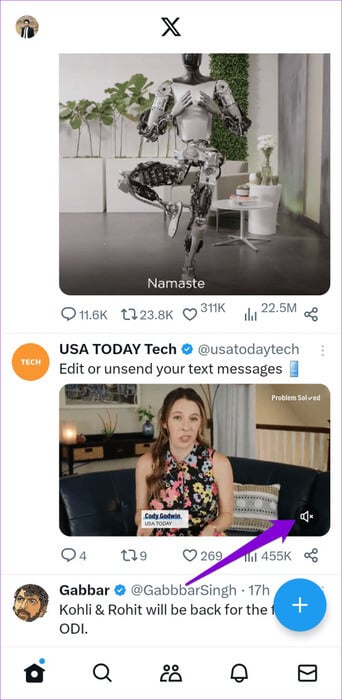
2. Выключите Bluetooth.
Если ваше устройство Android или Ваш iPhone подключен к устройству Bluetooth.Звук, вероятно, воспроизводится через это устройство, а не через телефон. Чтобы предотвратить нежелательные Bluetooth-подключения, временно отключите Bluetooth на устройстве Android или iPhone.
На Android откройте приложение «Настройки», нажмите "коммуникация", Выключите переключатель рядом с Bluetooth.
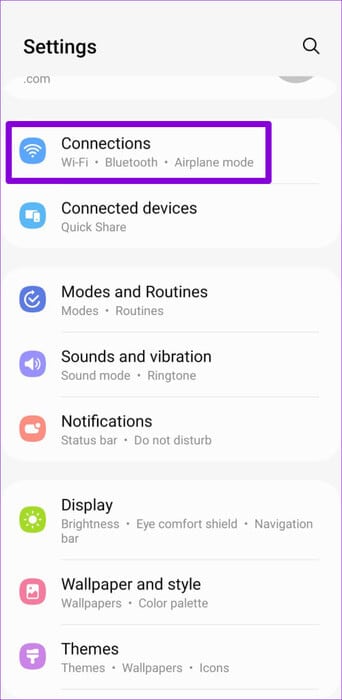
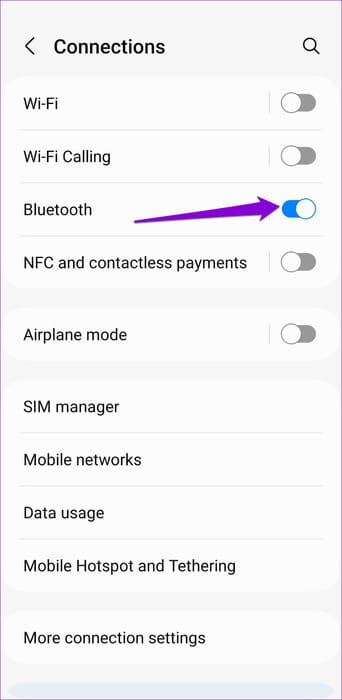
Если вы используете iPhone, откройте приложение «Настройки» и нажмите «Bluetooth». Затем выключите переключатель рядом с Bluetooth.
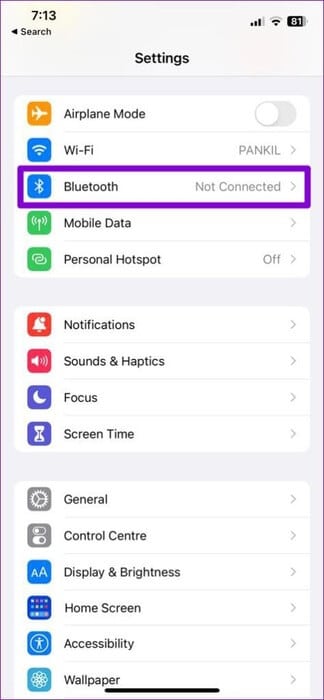
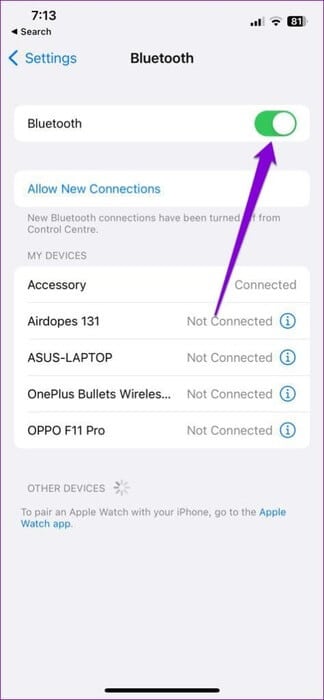
3. Принудительно закройте приложение и откройте его снова.
Закрытие и повторное открытие приложения Twitter позволит вашему телефону завершить все процессы и перезапустить его. Это должно устранить любые незначительные неполадки, которые могут вызывать проблемы со звуком при воспроизведении видео или прослушивании Twitter Spaces.
На устройстве Android нажмите и удерживайте значок приложения Twitter или кнопку X, а затем коснитесь значка. "я" В открывшемся меню нажмите кнопку «Принудительная остановка» внизу, чтобы закрыть приложение.
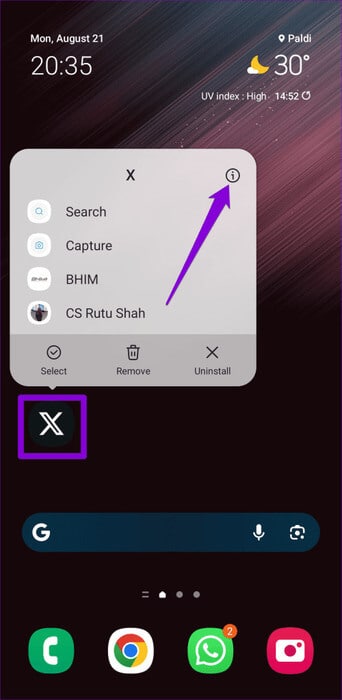

Для пользователей iPhone: откройте переключатель приложений, смахнув вверх от нижнего края экрана (или дважды нажав кнопку «Домой»). Найдите карточку приложения Twitter или значок «X» и смахните её вверх, чтобы закрыть.
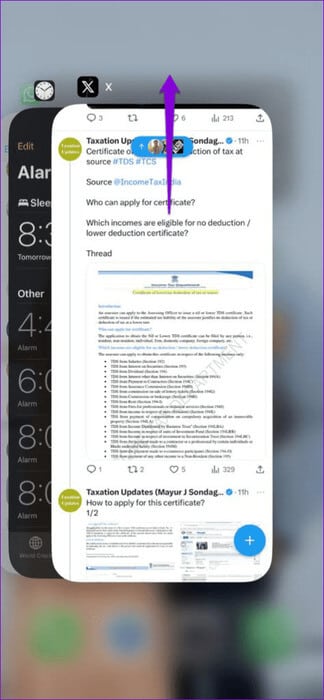
Снова откройте приложение Twitter и проверьте, работает ли звук.
4. Включите звуковые эффекты в Twitter.
Приложение Twitter не воспроизводит звуки при выполнении определённых действий, например, при обновлении ленты? Это может произойти, если вы ранее отключили звуковые эффекты в приложении Twitter. Вот как их включить.
Шаг 1: Откройте приложение Twitter и нажмите на изображение. личное дело В левом верхнем углу. Нажмите на Настройки И поддержка и выберите Настройки и конфиденциальность.

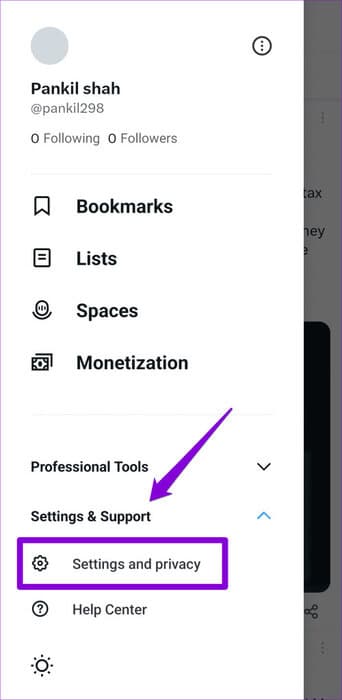
Шаг 2: Нажмите на Доступность, отображение и языки.
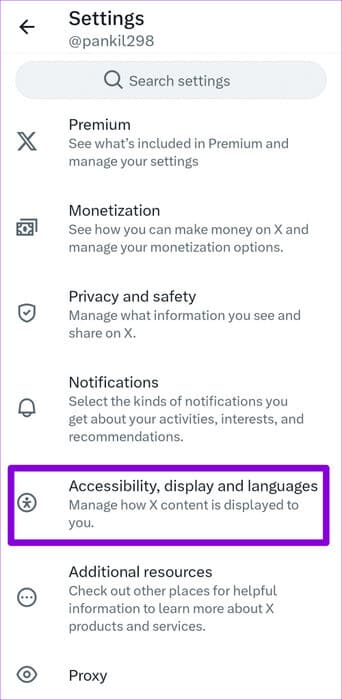
Шаг 3: Нажмите на Дисплей Включите переключатель рядом с пунктом «Звуковые эффекты» в следующем меню.
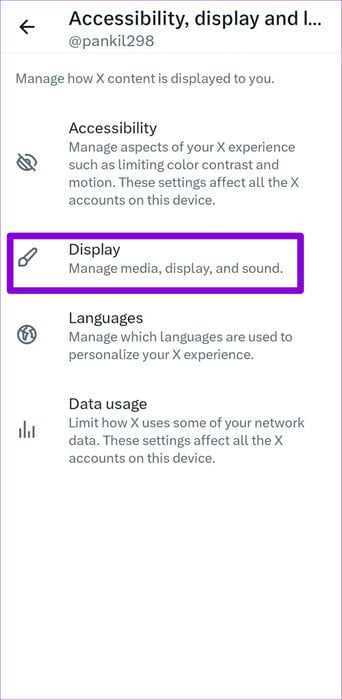
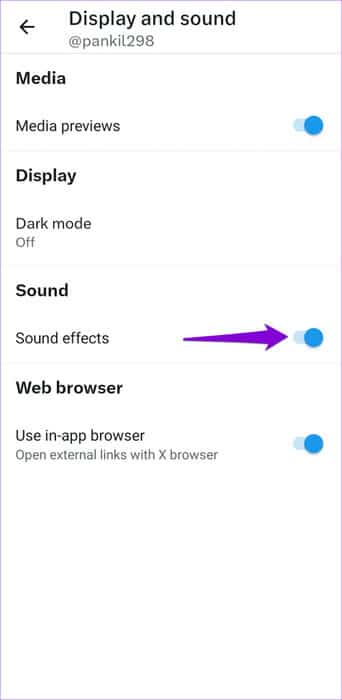
5. Отключите режим экономии данных в приложении Twitter.
Включение режима экономии трафика в приложении Twitter также может привести к прерыванию звука, особенно при воспроизведении видео. Поэтому лучше отключать режим экономии трафика, когда он вам не нужен.
Шаг 1: Откройте приложение Twitter и нажмите Ваше изображение профиля В левом верхнем углу нажмите «Настройки и поддержка» и выберите Настройки и конфиденциальность.

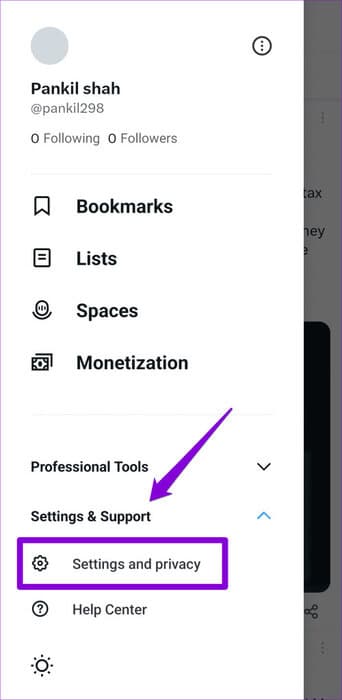
Шаг 2: Нажмите на Доступность, отображение и языки.
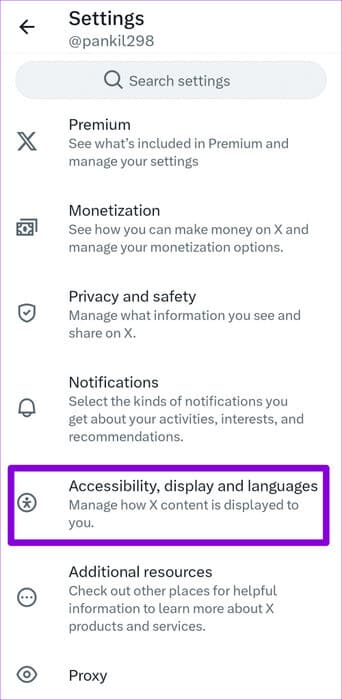
Шаг 3: Нажмите на Использование данных Выключите переключатель рядом с опцией «Экономия данных».
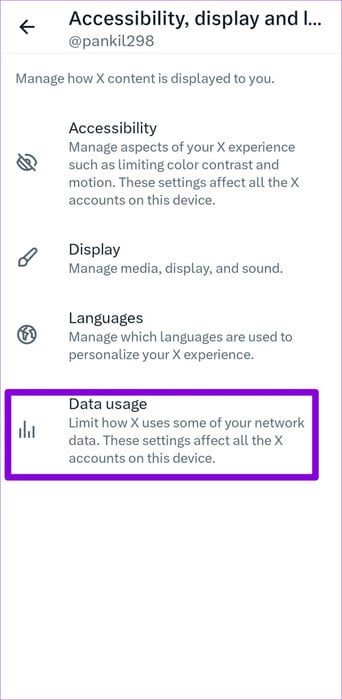
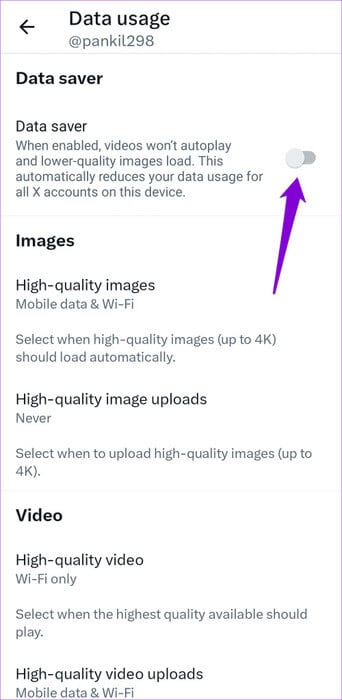
После выполнения вышеуказанных действий проверьте, сохраняется ли проблема.
6. Очистите кэш приложения (Android)
Переполнение или устаревание кэша также может повлиять на производительность приложения Twitter на вашем Android или iPhone и привести к отключению звука. В этом случае Очистить кэш приложения Twitter Это вернуло бы все на круги своя.
Шаг 1: Длительное нажатие на значок приложения Twitter (или X) и нажмите значок информации в появившемся меню.
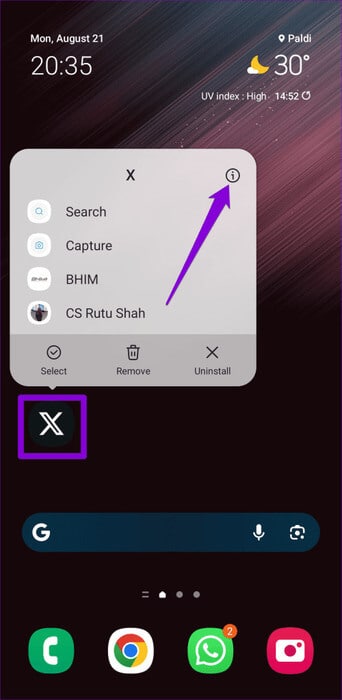
Шаг 2: Перейти к Место хранения и нажмите Option Очистить кэш.
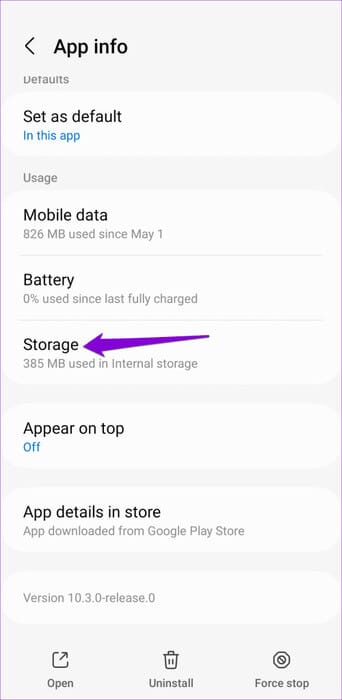
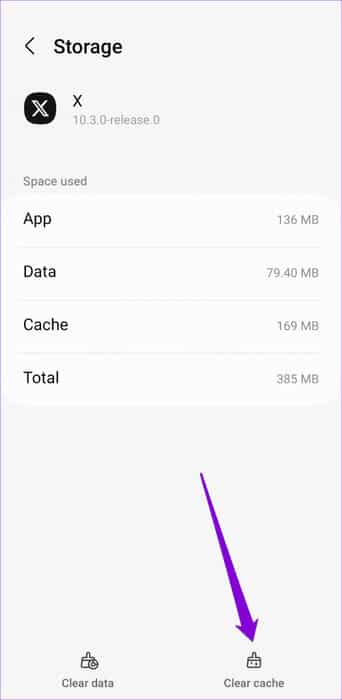
7. Обновите приложение.
Если звука в приложении Twitter по-прежнему нет, возможно, проблема в самом приложении. Вы можете открыть Play Store (Android) или App Store (iPhone), чтобы проверить наличие новой версии приложения.
Положить конец молчанию в Twitter
Пропадание звука в видео или отсутствие звука в Twitter может быть крайне раздражающим. Применение приведенных выше советов должно помочь решить проблему отсутствия звука в Twitter и восстановить прежнее звучание звука в приложении Twitter. Ознакомьтесь со всеми советами и расскажите нам, какой из них вам подходит, в комментариях ниже.